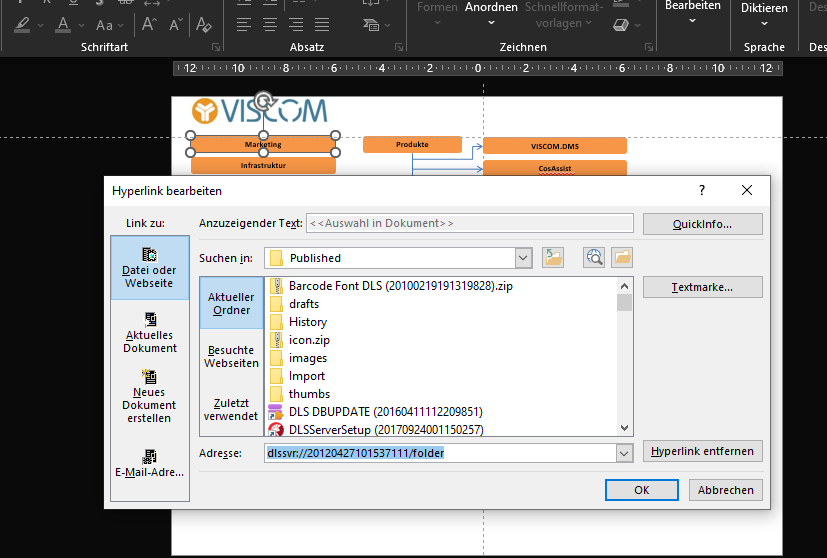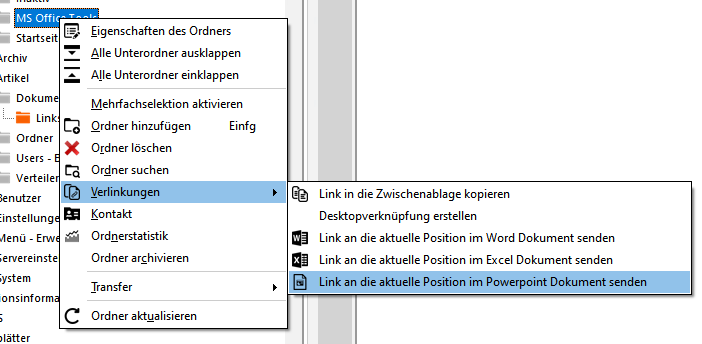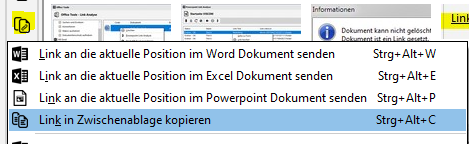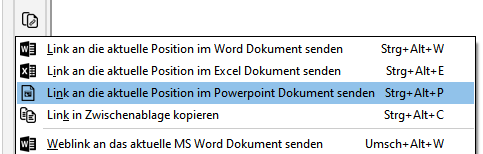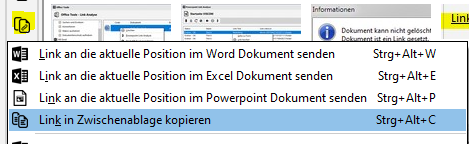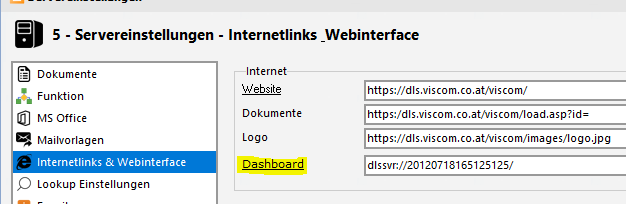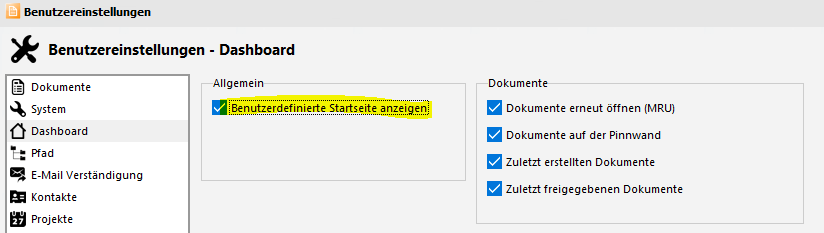Hier wird beschrieben, wie eine eigene Start und Informationseite erstellt und eingebunden werden kann, um den Benutzern des Systems ein graphisch unterstützte Navigation durch die Dokumente zu erlauben. Dieses Dokument ist gültig ab der Version 9.1 der Software.
Startseite erstellen
Einige Kunden haben ja bereits ein Flussdiagramm zumeist in einer PowerPoint - Datei, um die Prozesse und deren Zusammenhang einfach und übersichtlich darzustellen. Sollten Sie noch keine haben, dann können Sie sich auch an uns wenden und wir helfen Ihnen gerne weiter. Wir empfehlen aber auf jeden Fall PowerPoint für diese Aufgabe zu nehmen. Es geht zwar grundsätzlich mit MS Word Dokumenten auch, aber bei einer komplexen Struktur steigt MS Word irgendwann aus und das Diagramm wird nach der Konvertierung nicht mehr korrekt angezeigt.
Für diese Anleitung hier nehmen wir eine einfache Struktur, um den Erstellungsprozess zu zeigen. Sollten Sie noch nichts in der Form haben legen Sie ein neues PowerPoint Dokument im DLS an (oder auch außerhalb und importieren Sie es) und öffnen Sie es zur Bearbeitung (checkout).
Verlinken zu Ordner
Legen Sie im Powerpoint die Struktur nach Wunsch an. Sie können aus der Struktur zu ganzen Ordnern oder einzelnen Dokumenten im DLS verlinken.
Ist die Struktur erstellt, so können Sie zu den Ordnern oder Dokumenten im DLS verlinken. Wenn Sie einen Link zu einem Ordner erstellen wollen, so suchen Sie den entsprechenden Ordner aus der Liste klicken über das Menü der rechten Maustaste auf <Eigenschaften> und klicken dann einmal auf den Text <Ordnerlink>. Der Link wird in die Zwischenablage kopiert.
Alternativ können Sie den Link auch über das Menü der rechten Maustaste an das PowerPoint Dokument senden. Bitte beachten Sie, dass Sie die richtige Form im PowerPoint Dokument markiert haben.
Verlinken zu Dokumenten
Wenn Sie zu einem anderen Dokument verlinken wollen, dann können Sie den Link zu dem Dokument in die Zwischenablage kopieren und im PowerPoint Dokument einfügen.
Wiederum können Sie hier die Funktion "Link an die aktuelle Position im PowerPoint Dokument senden" verwenden. Bitte beachten Sie, dass Sie die richtige Form im PowerPoint Dokument markiert haben.
Wechseln Sie zum PowerPoint, wählen Sie das Objekt, dass Sie verlinken wollen - Achtung vergewissern Sie sich, dass Sie das Objekt und nicht den Text nehmen, da sich sonst die Farbe des Textes verändert - und gehen Sie auf <Einfügen> <Hyperlink> oder drücken Sie <Strg+K> und fügen Sie den Link aus der Zwischenablage ein. Machen Sie das nach und nach für alle Objekte.
Sind Sie mit der Erstellung fertig, starten Sie die Präsentation (F5) um zu prüfen, ob alle Objekte korrekt verlinkt sind. Stimmt alles so checken Sie das Dokument ein um es am Server zu speichern.
Powerpoint Dokument als Startseite definieren
Um das PowerPoint Dokument als Startseite zu definieren, kopieren Sie den Link des Dokumentes in die Zwischenablage
Wählen Sie im Menü <Servereinstellungen> <Internet - Links> und fügen Sie unter <Startseite> den Code ein. Achtung: Sie benötigen Admin- Rechte um Änderungen vornehmen zu können. Sobald das abgeschlossen und gespeichert ist, sollte nun die aktuelle PowerPoint Datei als Startseite erscheinen, wenn Sie auf <Information> klicken. Klicken Sie auf eines der verlinkten Objekte so wird der entsprechende Folder im DLS geöffnet und die Dokumente werden angezeigt. Bitte beachten Sie, dass das Powerpoint Dokument freigegeben sein muss. Alternativ können Sie hier auch das Dokument, das als Startseite definiert ist auffinden. Klicken Sie einfach auf den Eintrag "Dashboard", um zu dem entsprechenden Dokument zu mavigieren.
Einstellungen
Beim Start der Software wird der letzte besuchte Ordner angezeigt. Soll beim Start des Programmes immer die Start und Informationseite angezeigt werden, so aktivieren Sie bitte entsprechende Option in den <Einstellungen> <System>
Link Analyse
Benutzen Sie die Powerpoint Link Analyse, um zu prüfen, ob alle Links richtig gesetzt sind.
Weiter Infos finden Sie hier